这里用Q-FLASH PLUS 这种方式升级blos,技嘉官网:https://www.gigabyte.cn/
准备工作:
- U盘,fat32格式
- blos文件
- blos下载地址:https://www.gigabyte.cn/
- 备注:
- 刷入 BIOS 的过程中严禁断电或重启,以免出现 BIOS 系统损毁。
- 本教程以Z590 VISION G 主板为例,仅供参考,请以实际主板型号为准。

操作流程:
- 登陆技嘉官网,在搜索栏中输入需要刷入 BIOS 的主板型号
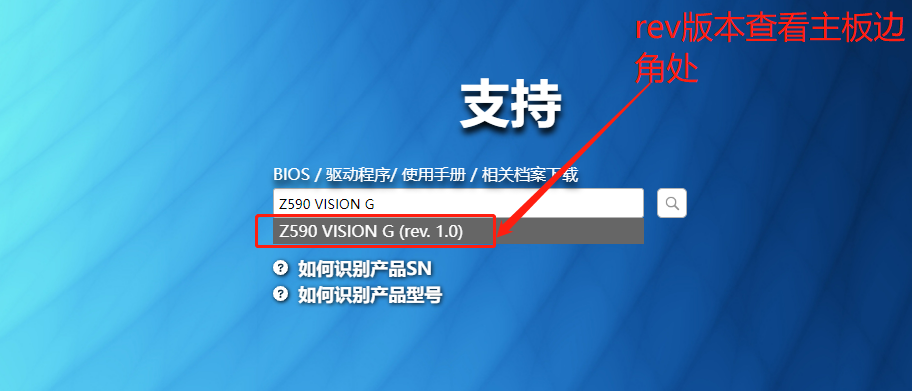
- 进入产品页面后,依次点击“支持与下载”——“下载”——“BIOS”,选择需要刷入的,BIOS 版本,点击下载。
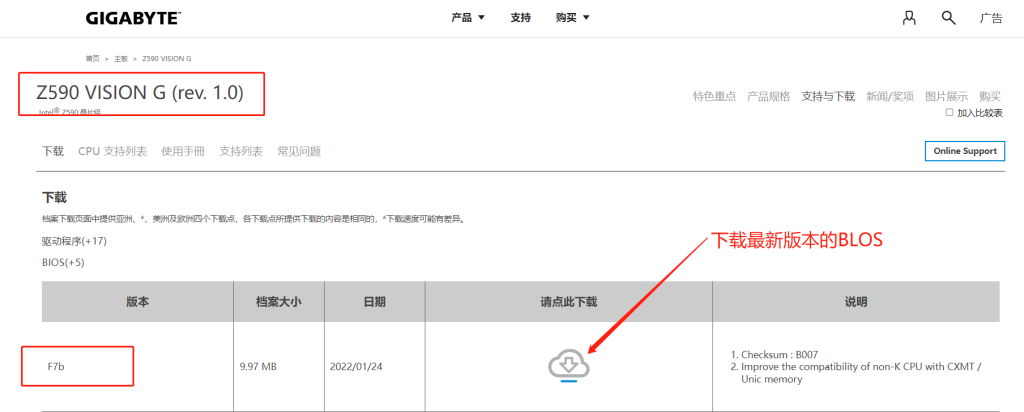
- 下载好的文件解压缩后,将 BIOS 文件重命名为 GIGABYTE.bin
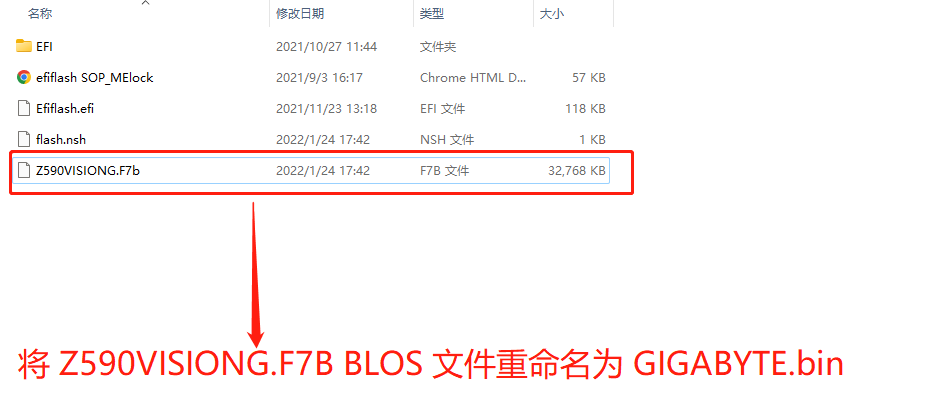
- 将更名后的 BIOS 文件复制到 U 盘根目录下
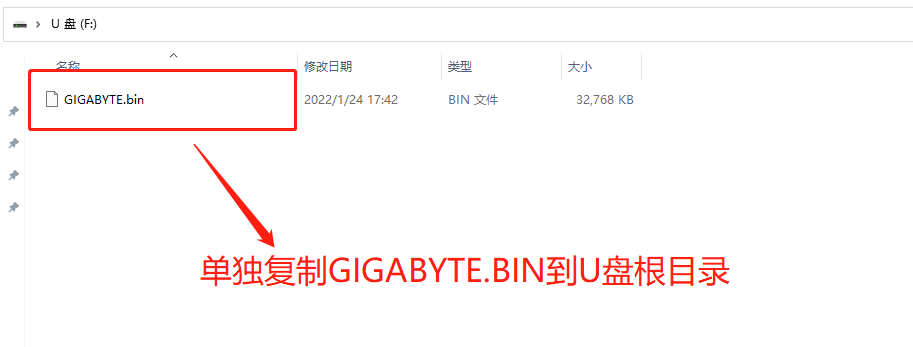
- 将 U 盘插入主板指定的 USB 接口中
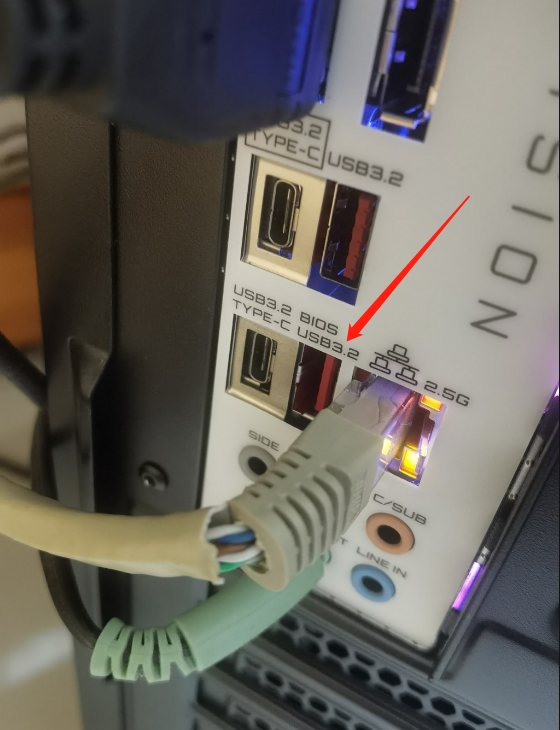
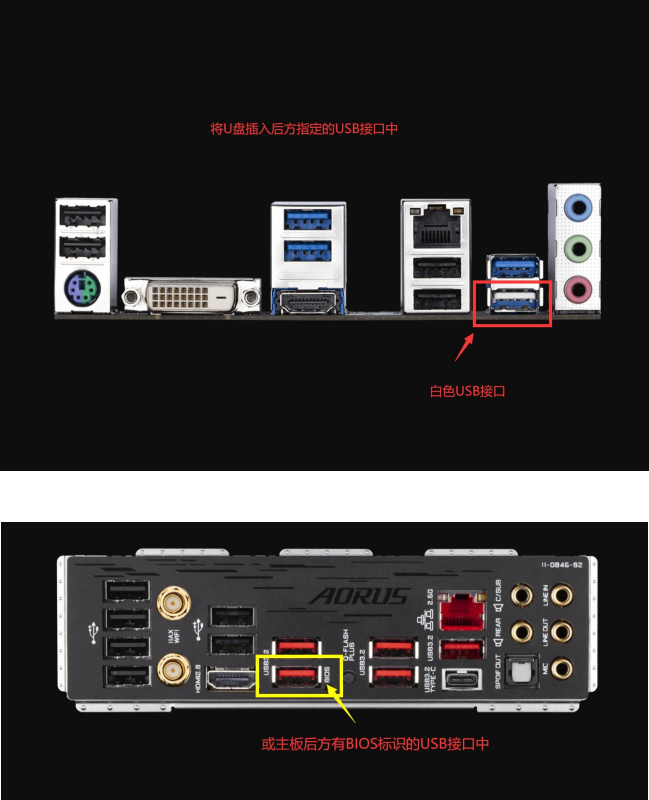
主板上无需插入任何部件,只需将 CPU 8pin 与主板 24 pin 供电插头插入主板(如
已插入部件,无需移除),对于有 8+8pin 或 8+4pin CPU 供电接口的主板,仅需插入一组 8pin 供电插头即可
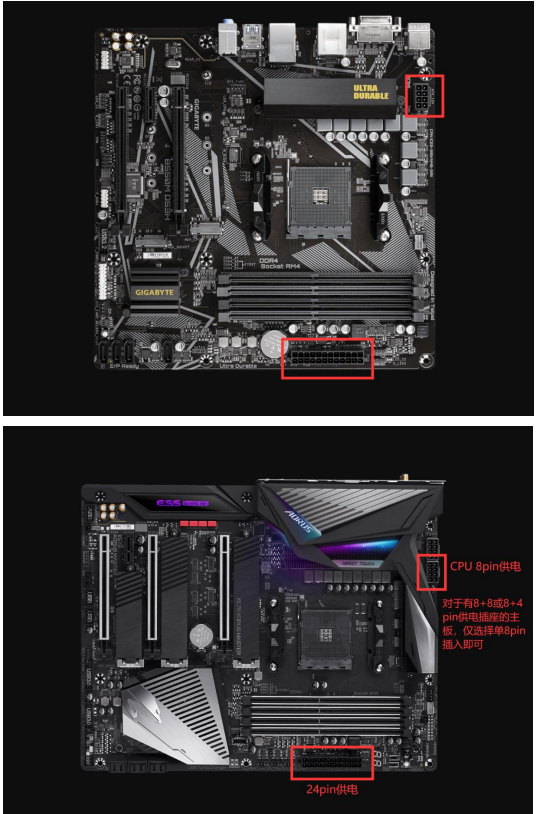
此时主机内的电源供应器需要保持供电,主板处于关机状态,然后按下主板上或 IO
后窗上指定的 QFLASH-PLUS 按键
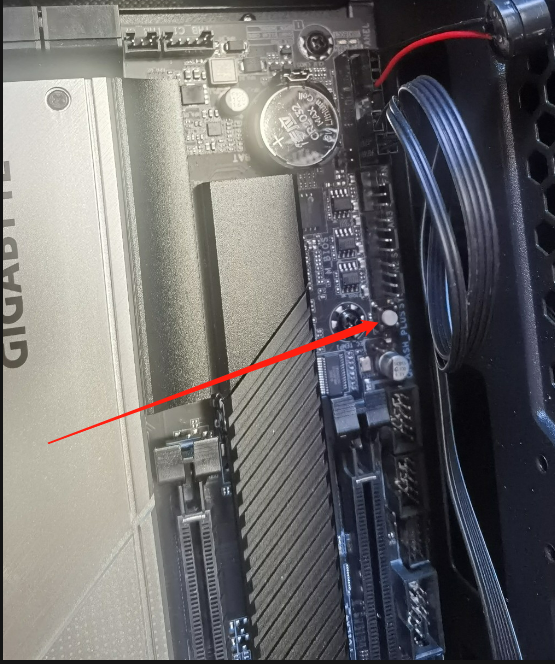
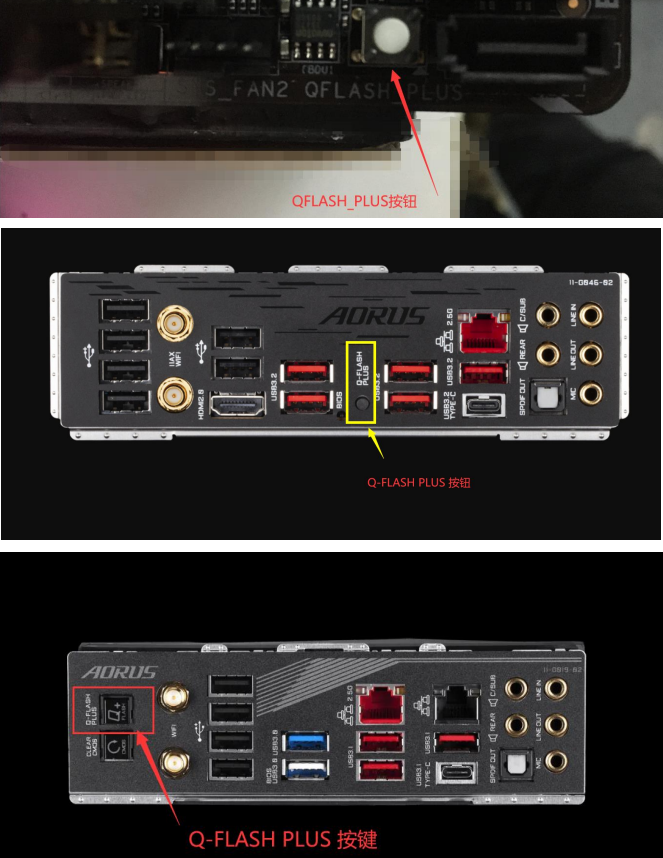
按下 QFLASH-PLUS 键后,按键旁橙黄色的指示灯随即开始闪烁,开始刷入 BIOS

当指示灯停止闪烁并熄灭,BIOS 即更新完成。移除 U 盘并切断电源后,即可安装
配件。


https://www.mi-d.cn/2763